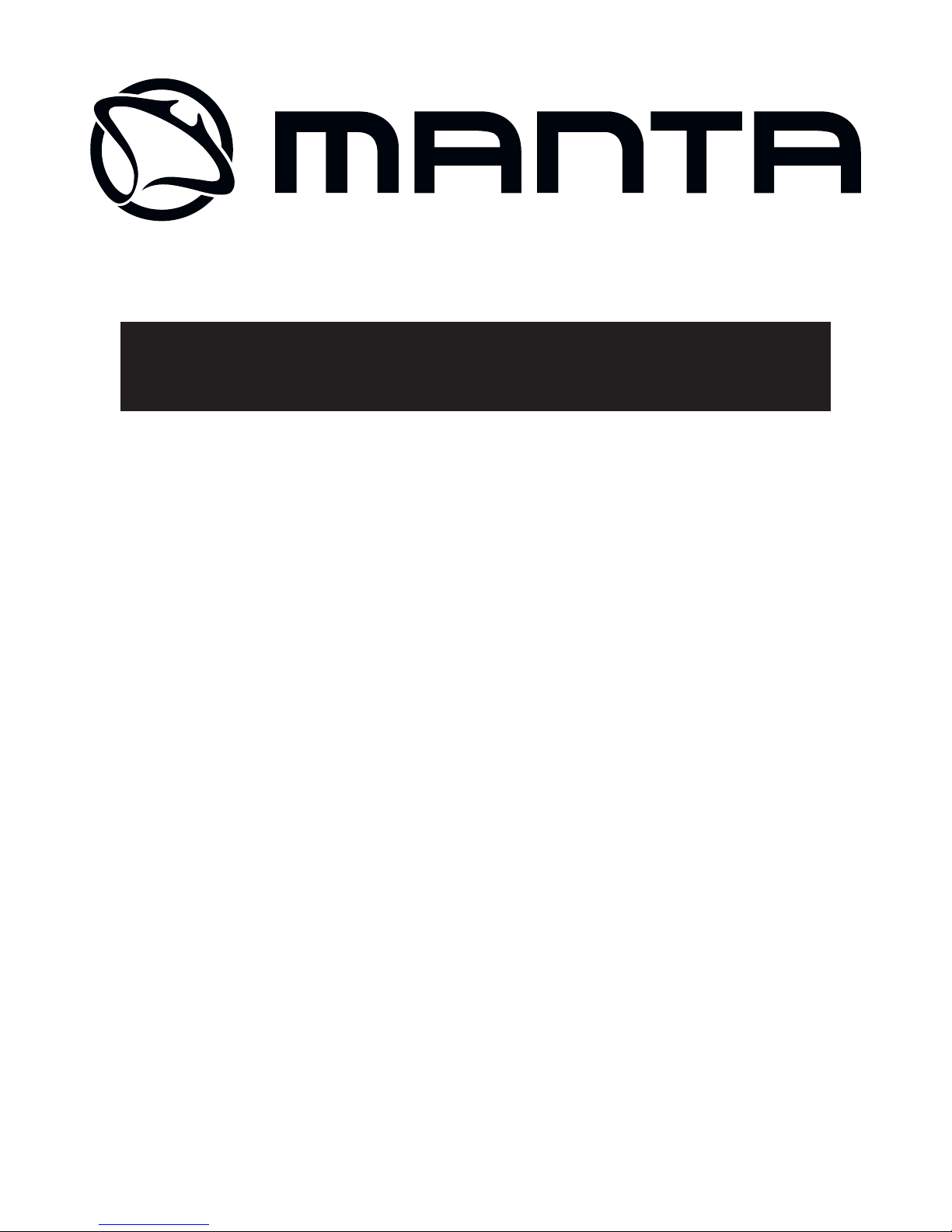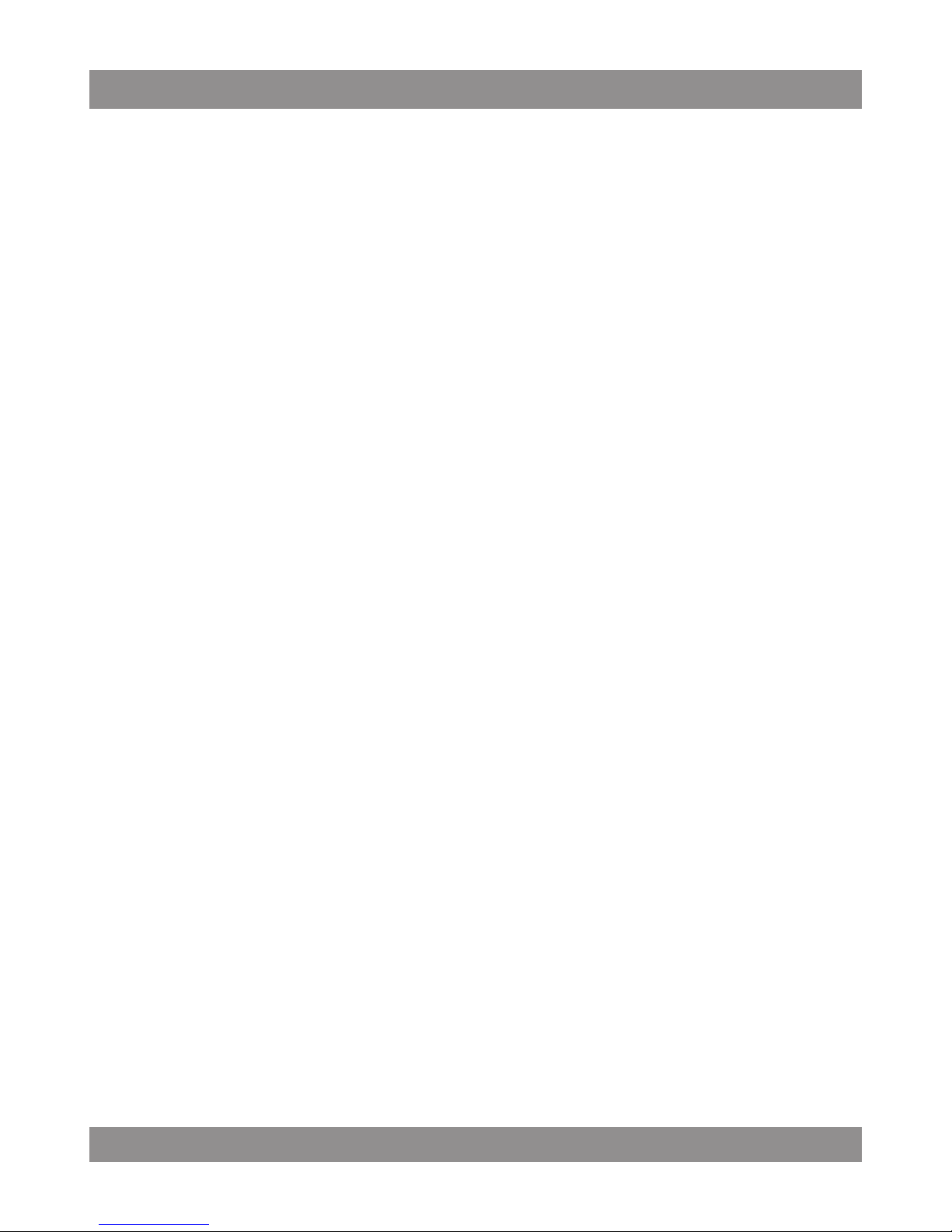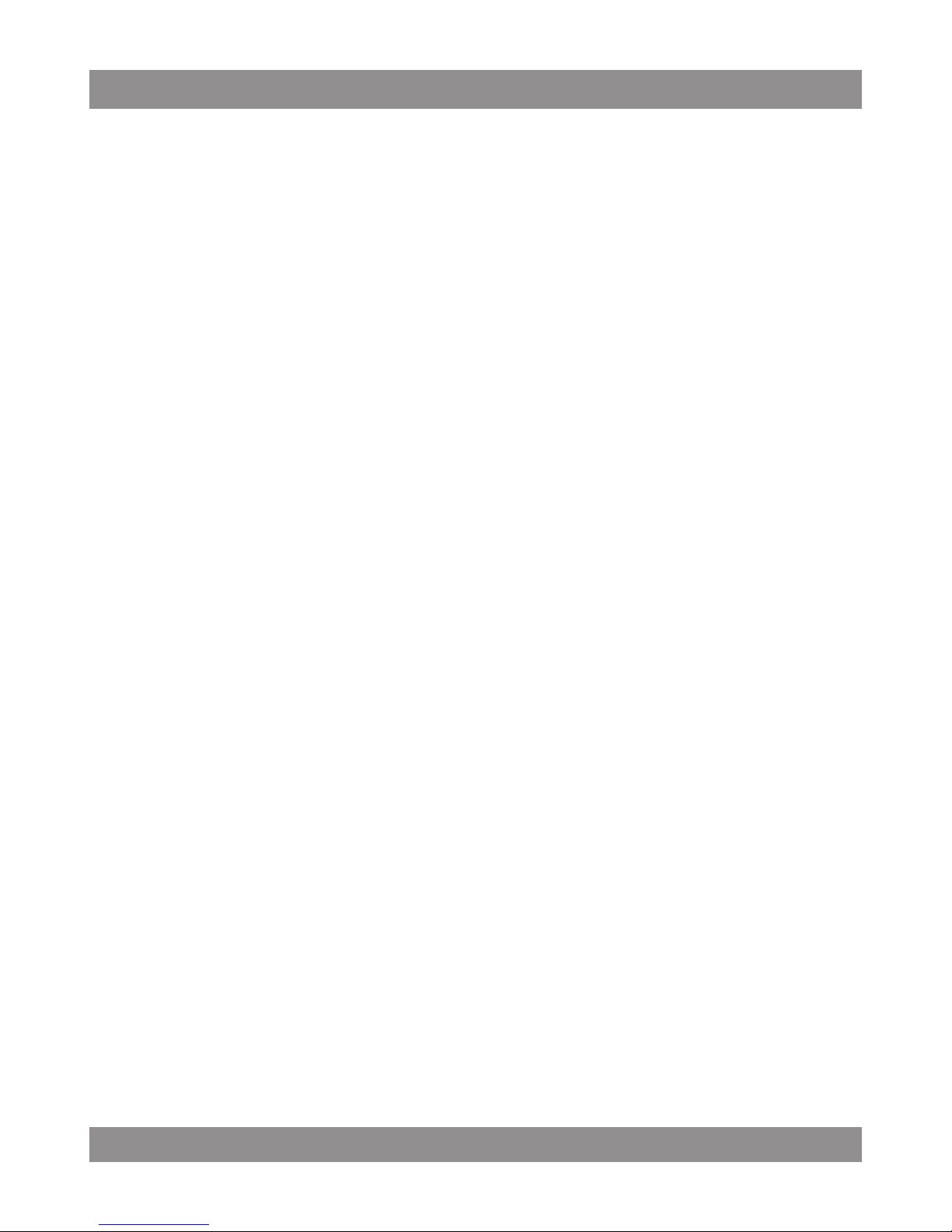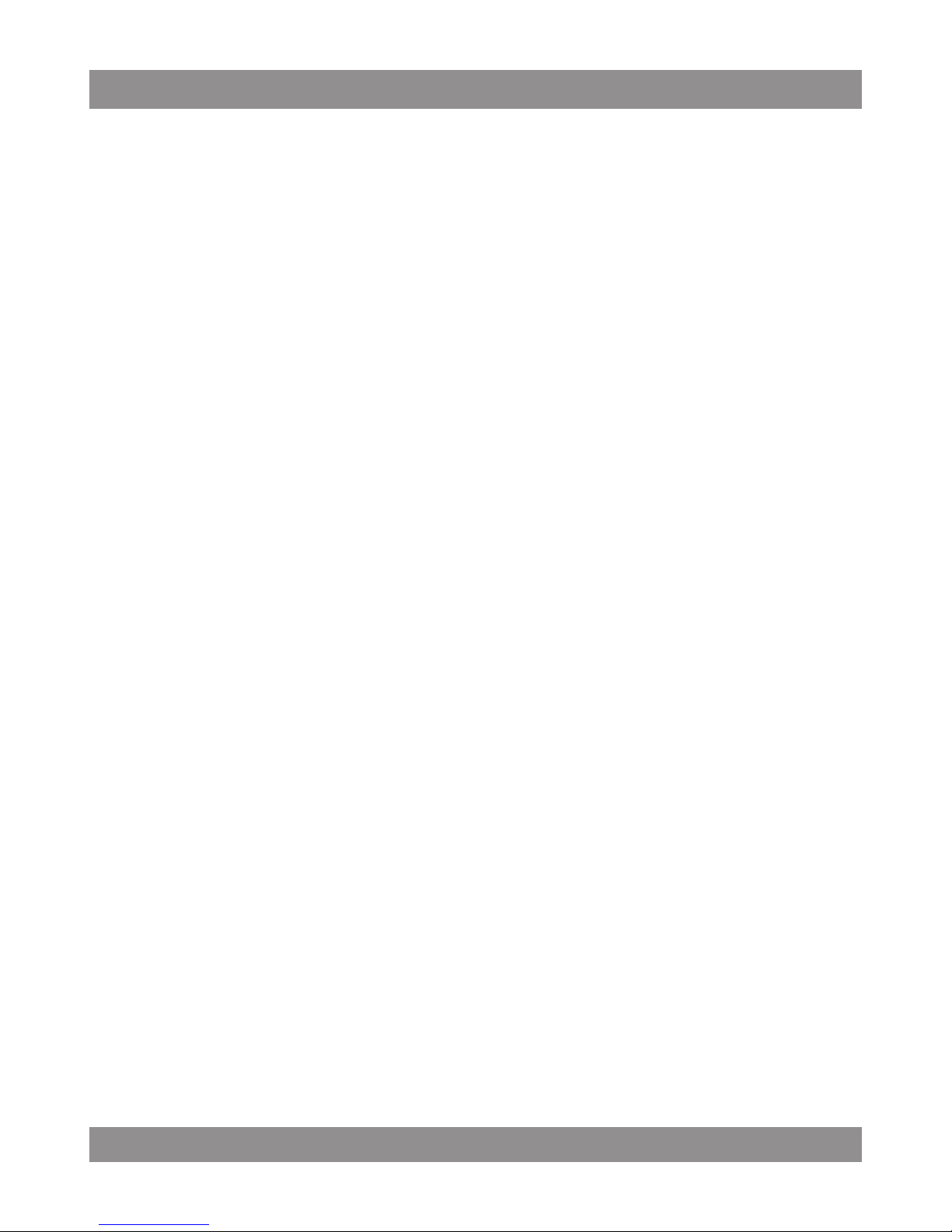3
Bedienungsanleitung
PRODUKTABBILD UND FUNKTIONSCHARAKTERISTIK. ................................................................................................................................................23
INSTALLATION UND ENTFERNEN DER MICROSDKARTE ................................................................................................................................................24
BEDIENUNGSANWEISUNGEN .................................................................................................................................................................................................25
DAS GERÄT AN/AUS SCHALTEN..........................................................................................................................................................................................25
SO GELANGEN SIE IN DIE SYSTEMEINSTELLUNGEN........................................................................................................................................................... 25
VIDEOAUFNAHME UND VIDEOKONFIGURATIONEN.............................................................................................................................................26
FOTOGRAFIEREN UND FOTOEINSTELLUNGEN................................................................................................................................................................... 27
WIEDERGABEMODUS............................................................................................................................................................................................................28
VERBINDUNG MIT COMPUTER ÜBER USBKABEL HERSTELLEN........................................................................................................................................29
USBBACKUPMODUS MSDC ........................................................................................................................................................................................................... 29
PCCAM........................................................................................................................................................................................................................................................... 30
RESETTASTE.....................................................................................................................................................................................................................................30
TECHNISCHE KENNZEICHEN................................................................................................................................................................................................................31
....................................................................................................................................................33
I Micro SD............................................................................................................................................................................... 34
................................................................................................................................................................................................35
/ ......................................................................................................................................................................35
................................................................................................................................................................... 35
T ...................................................................................................................................36
..................................................................................................................................................... 38
............................................................................................................................................................................................38
USB................................................................................................................................................................. 39
MSDC.......................................................................................................................................................................39
PCCAM...............................................................................................................................................................................................................................................39
................................................................................................................................................................................................................................40
................................................................................................................................................................................................... 41